Beim Senden einer E-Mail von einem mit Outlook.com verbundenen Konto sendet Outlook die E-Mail im Namen Ihres Outlook.com-Kontos
Zuletzt aktualisiert: 8. Februar 2017
AUSGABE
Wenn Outlook mit einem primären Outlook.com-Konto verbunden ist, das auch mit anderen sekundären Nicht-Microsoft-Konten (wie Gmail, Yahoo usw.) verbunden ist, können Sie beim Senden einer E-Mail in Outlook nicht das andere sekundäre verbundene Konto auswählen Konto als Absenderkonto "Von".
Wenn Sie die E-Mail-Adresse des sekundären verbundenen Kontos manuell in das Feld „Von" eingeben, wird die E-Mail als „Im Auftrag von" Ihres primären Outlook.com-Kontos gesendet.
STATUS: ABHILFE
Outlook unterstützt das Senden von einem sekundären verbundenen Konto für Microsoft-eigene Domänen wie @outlook.com, @live.com, @hotmail.com, hat diese Funktionalität jedoch nicht für Domänen von Drittanbietern implementiert.
Das Outlook-Team hört auf Ihr Feedback und untersucht, ob diese Funktion zukünftigen Updates hinzugefügt werden kann. Weitere Informationen zum Geben von Feedback finden Sie unter Wie gebe ich Feedback zu Microsoft Office? Verwenden Sie in der Zwischenzeit bitte die folgende Problemumgehung:
ABHILFE
Sie können auch die sekundären verbundenen Konten (Gmail, Yahoo usw.) in Outlook.com als zusätzliche Konten im Outlook-Profil hinzufügen.
Wählen Sie in Outlook die Registerkarte Datei .
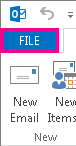
Wählen Sie unter Kontoinformationen die Option Konto hinzufügen aus.
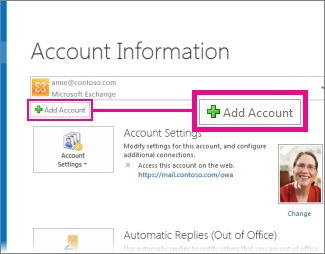
Geben Sie auf der Seite Automatische Kontoeinrichtung Ihren Namen, Ihre E-Mail-Adresse und Ihr Kennwort ein und wählen Sie dann Weiter aus.
Hinweis: Wenn Sie nach Auswahl von Weiter eine Fehlermeldung erhalten, überprüfen Sie Ihre E-Mail-Adresse und Ihr Passwort. Wenn beide richtig sind, lesen Sie den nächsten Abschnitt .
Wählen Sie Fertig stellen.
Weitere Informationen finden Sie unter Outlook-E-Mail-Einrichtung .
Haben Sie einen Feature-Wunsch?
| Wenn Sie eine Funktion anfordern möchten, senden Sie uns bitte Ihr Feedback, damit wir neue Funktionen in zukünftigen Updates priorisieren können. Weitere Informationen finden Sie unter Wie gebe ich Feedback zu Microsoft Office ? |
Siehe auch
Outlook.com sendet E-Mails „im Namen" meiner E-Mail-Adresse
E-Mail-Konten in Outlook im Web verbinden (Microsoft 365)
Korrekturen oder Problemumgehungen für aktuelle Probleme in Outlook für Windows
Beheben Sie Probleme mit Outlook für Windows mit automatisierten Tools zur Fehlerbehebung

No comments:
Post a Comment